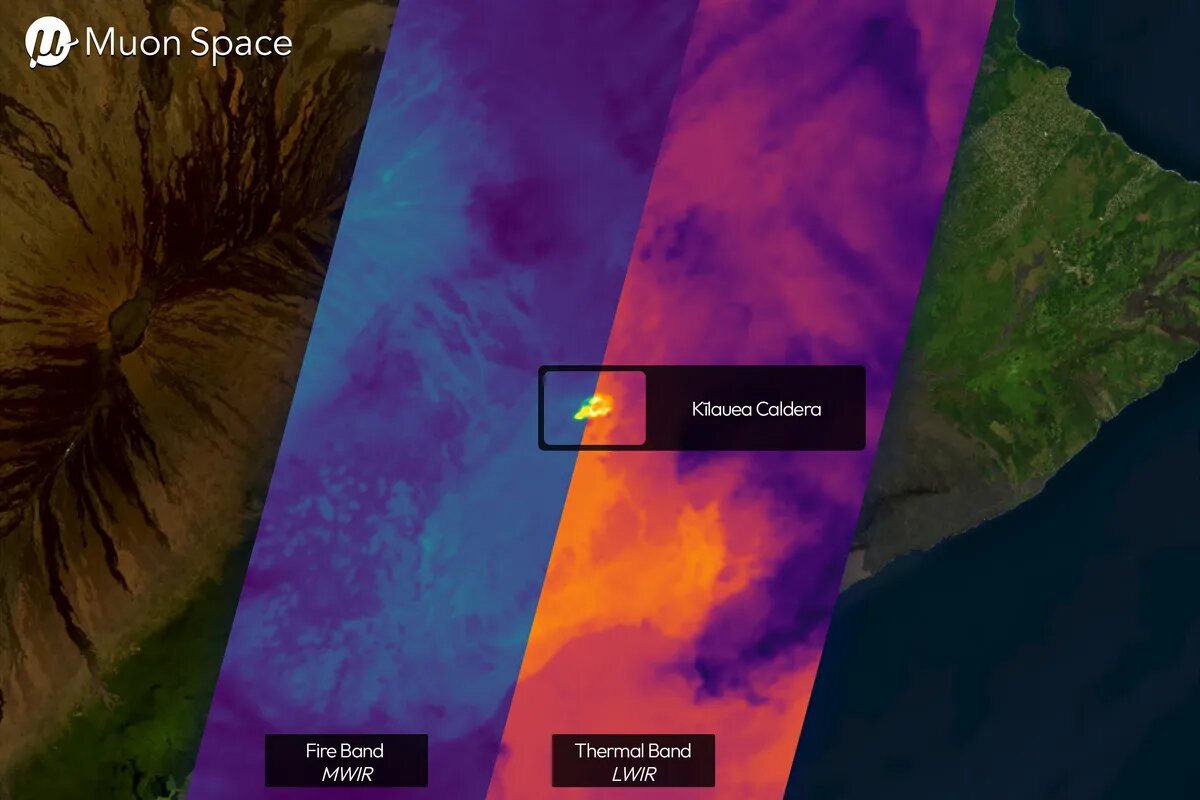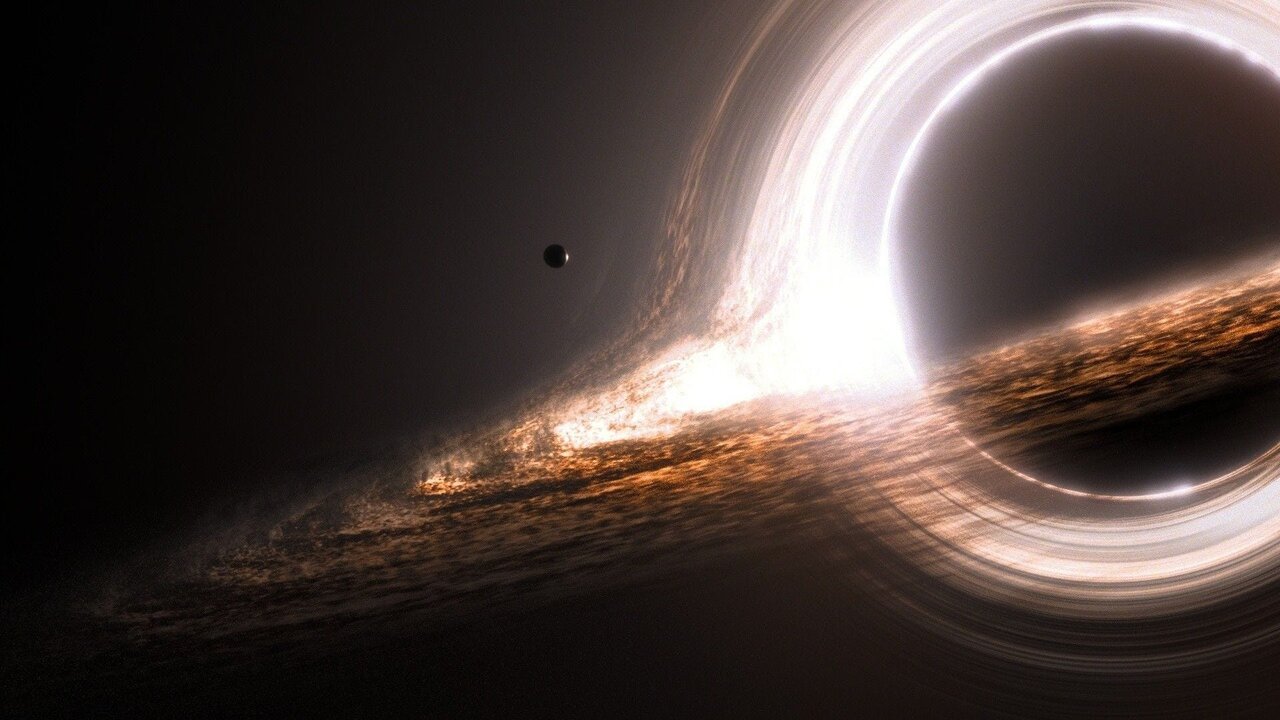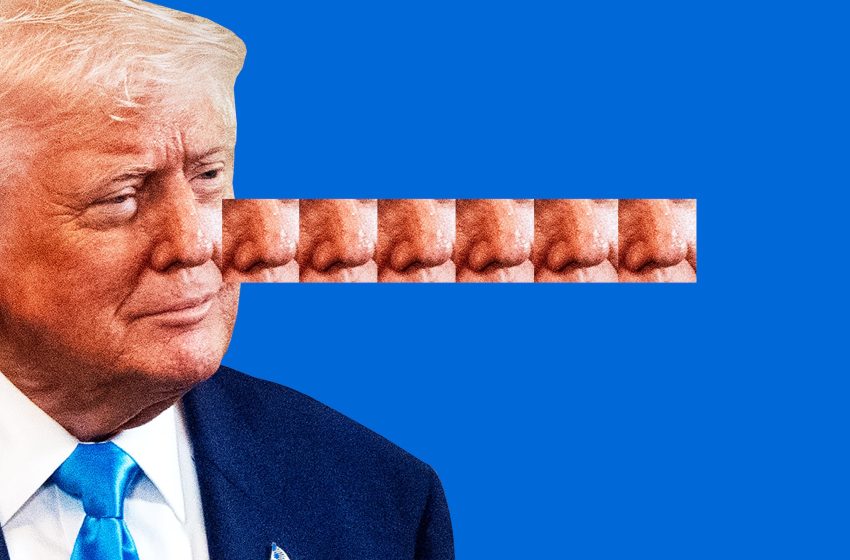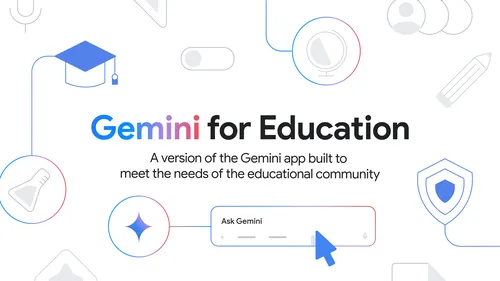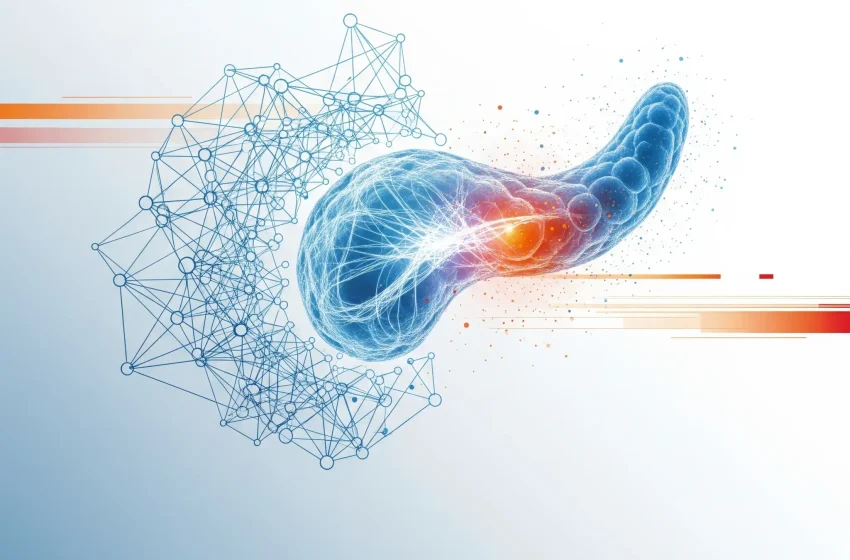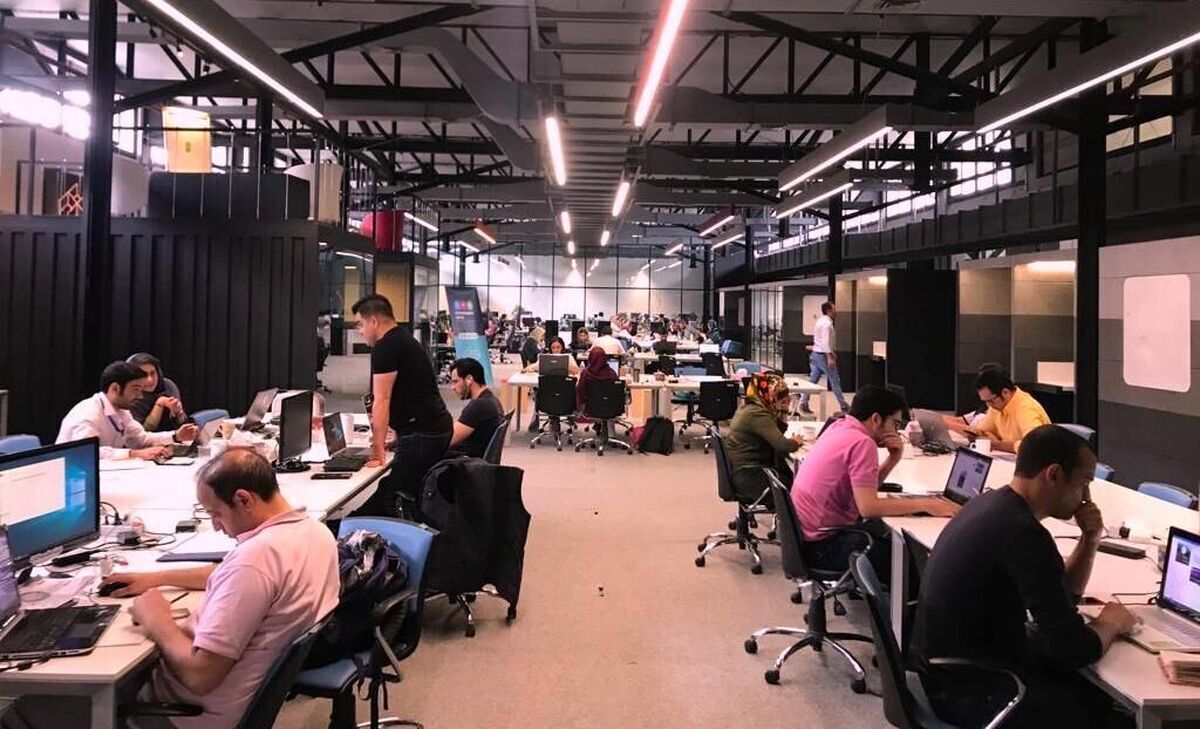چرا و چگونه پاکسازی کش، گوشی را سریعتر میکند؟
به عنوان یک کاربر آیفون، بارهای پیش آمده که هنگام وبگردی، یک صفحه وب به طرز آزاردهندهای کند بارگذاری میشود. البته، گاهی مشکل از خود سایت است، اما اگر مدتزمان بارگذاری بهطور غیرعادی طولانی است و اینترنتتان مشکلی ندارد، به احتمال زیاد وقت آن رسیده که کش (Cache) مرورگر را پاک کنید. نکات فنی بیشتر …

به عنوان یک کاربر آیفون، بارهای پیش آمده که هنگام وبگردی، یک صفحه وب به طرز آزاردهندهای کند بارگذاری میشود. البته، گاهی مشکل از خود سایت است، اما اگر مدتزمان بارگذاری بهطور غیرعادی طولانی است و اینترنتتان مشکلی ندارد، به احتمال زیاد وقت آن رسیده که کش (Cache) مرورگر را پاک کنید.
نکات فنی
بیشتر ما زمانی به فکر پاک کردن کش میافتیم که مرورگرمان بهطور جدی کند شود. اما پاک کردن کش فقط باعث افزایش سرعت نمیشود؛ بلکه دادههای ذخیرهشده در سایتهایی که اغلب بازدید میکنید نیز بازنشانی میشود. بنابراین تعجب نکنید اگر سایتها شما را دوباره به عنوان یک کاربر جدید بشناسند — آنها فقط نیاز دارند دوباره اطلاعات شما را بیاموزند.
بهطور کلی، بهتر است هر یک تا دو ماه یکبار کش مرورگر خود را پاک کنید، صرفنظر از اینکه از کدام مرورگر (Safari، Chrome، Firefox و غیره) استفاده میکنید. با این کار، آیفونتان در بلندمدت روانتر کار خواهد کرد. همچنین اگر دنبال روشهایی برای افزایش سرعت گوشیتان هستید، بهتر است به مدیریت فضای ذخیرهسازی آیفون نیز توجه کنید.
وقتی کش را پاک میکنید، چه اتفاقی میافتد؟
پاک کردن کش معمولاً شامل حذف کوکیهای سایتها نیز میشود. کوکیها مشابه کش عمل میکنند، اما بهجای اطلاعات سایت، اطلاعات مربوط به رفتار کاربر را ذخیره میکنند. حذف آنها باعث بازنشانی تنظیمات ترجیحی شما در سایتها میشود که ممکن است تجربه مرور شما را بهبود دهد.
توجه: پس از پاک کردن کش و کوکیها، از سایتهایی که وارد شده بودید خارج میشوید و باید دوباره وارد شوید و تنظیمات را بازسازی کنید. این فرآیند گرچه کمی زمانبر است، اما در آینده مرور شما را روانتر میکند و در صورتی که تغییرات تنظیمات بهدرستی اعمال نشده باشند، میتواند مشکل را حل کند.
آموزش گامبهگام پاک کردن کش در آیفون، بر اساس مرورگر:
– Safari (مرورگر پیشفرض آیفون):
- وارد اپلیکیشن Settings (تنظیمات)شوید
- گزینه Safari را انتخاب کنید
- به پایین اسکرول کرده و روی Clear History and Website Data بزنید
- در پنجره بازشو، روی Clear History and Data کلیک کنید
توجه: اگر از iCloud استفاده میکنید، این فرآیند کش همه دستگاههای متصل به حساب شما را پاک میکند.
Google Chrome :
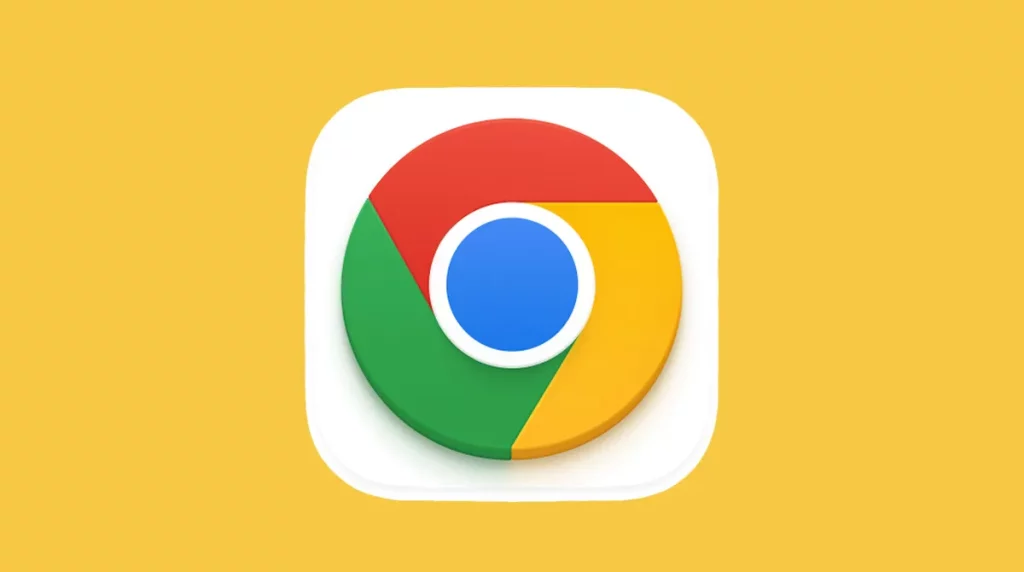
- اپ Chrome را باز کنید
- روی سه نقطه پایین صفحه بزنید
- از نوار بالا به سمت Settings بروید
- بخش Privacy and security را انتخاب کنید
- روی Delete browsing data بزنید
- بازه زمانی مورد نظر (مثلاً ۱۵ دقیقه اخیر تا «همیشه») را انتخاب کنید
- گزینههای Cookies and Site Data و Cached Images and Files را تیک بزنید
- در انتها، روی Delete Data بزنید
Firefox :
- روی منوی سه خطی (hamburger) پایین سمت راست بزنید
- وارد Settings شوید
- در بخش Privacy گزینه Data Management را انتخاب کنید
- برای حذف کامل دادهها، روی Web Site Data و سپس Clear All Web Site Data بزنید
(همچنین میتوانید فقط کش، کوکیها یا سابقه مرور را بهصورت جداگانه پاک کنید)
هر چند وقت یکبار باید کش را پاک کنیم؟
اکثر کاربران کافیست هر یک تا دو ماه یکبار کش مرورگر را پاک کنند. در این مدت معمولاً حجم دادههای ذخیرهشده به اندازهای میرسد که سرعت مرورگر را پایین میآورد.
اگر بهطور مرتب از تعداد زیادی سایت بازدید میکنید، بهتر است این کار را در فواصل زمانی کوتاهتری انجام دهید.
واکنش شما چیست؟